我们在用Excel表格统计数据结束后,有时候会将表格打印出来,但是发现表格没有网格线,那么Excel该怎么打印出网格线呢?别着急,接下来由小编来教大家Excel打印出网格线的方法,有兴趣的朋友一起来看看吧!

Excel打印网格线的设置方法
1、左击鼠标不放,将我们所要打印的区域覆盖成蓝色,图中蓝色区域就是我们所要打印的区域。

2、在蓝色区域范围内右击鼠标,弹出窗口后点击“设置单元格格式”,此时就会进入修改单元格属性的窗口。

3、点击单元格格式窗口的“边框”栏,进入修改单元格网格线的栏目下。
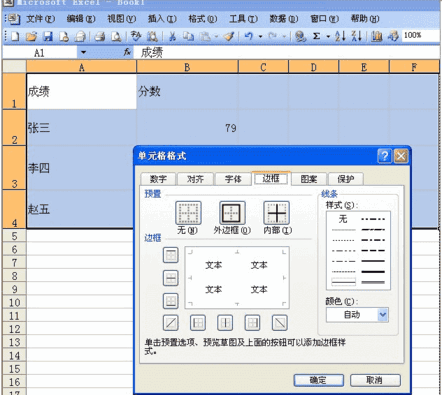
4、我们可以看到“无”、“外边框”、“内部”三个选择,根据我们的需要,我们需要点击“外边框”和“内部”两个栏。
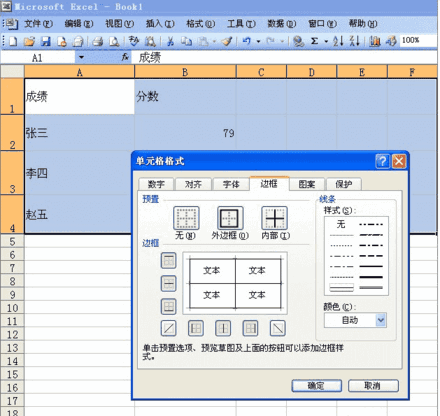
5、点击该窗口的确认键。

6、这个时候进入打印预览,我们再来看看打印效果,此时就会发现可以打印出我们需要的网格线。
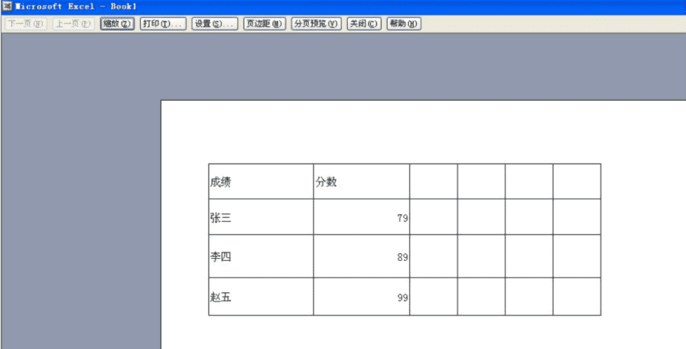
本文来自投稿,不代表闪电博客-科普知识-常识技巧网立场,如若转载,请注明出处http://www.tuosiweiyingxiao.cn/post/355822.html
免责声明:本文仅代表文章作者的个人观点,与本站无关。其原创性、真实性以及文中陈述文字和内容未经本站证实,对本文以及其中全部或者部分内容文字的真实性、完整性和原创性本站不作任何保证或承诺,请读者仅作参考,并自行核实相关内容。如有侵权联系删除邮箱1922629339@qq.com,我们将按你的要求删除










